发布时间:2025-10-09 11:28:02作者:xx
camtasia是一款功能强大的屏幕录制与视频编辑软件,非常适合用于制作微课。以下是利用camtasia制作微课的具体步骤。
一、前期准备
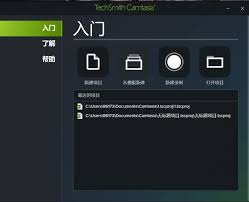
在制作微课之前,需要明确教学目标和内容,规划好课程结构。准备好相关的教学资料,如ppt、讲稿等。同时,确保录制环境安静,避免杂音干扰。
二、录制屏幕
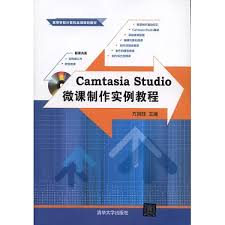
打开camtasia,点击“录制屏幕”按钮。选择要录制的区域,可以是整个屏幕、特定窗口或自定义区域。设置好录制参数,如帧率、分辨率等。点击“录制”后,开始讲解ppt或进行操作演示,同时清晰地表达讲解内容。录制过程中可随时暂停、继续或停止。
三、编辑视频
录制完成后,将视频导入camtasia的编辑界面。可以对视频进行剪辑,删除不需要的片段,使内容更加紧凑。添加标注、箭头、文字说明等元素,突出重点内容,帮助学生更好地理解。还能插入图片、音频等素材,丰富微课内容。
四、添加旁白
如果觉得讲解声音不够清晰或需要补充说明,可以录制旁白。点击“录制旁白”,在合适的时间点开始录制,录制完成后可对旁白进行编辑,调整音量、语速等。
五、设置效果
为微课添加一些转场效果、动画效果等,提升视觉吸引力。还能调整视频的亮度、对比度、色彩等,使画面更加美观。
六、导出微课
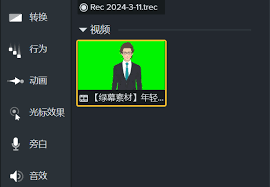
完成编辑后,选择合适的视频格式进行导出。常见的格式如mp4,方便在各种设备上播放。设置好导出参数,如分辨率、码率等,点击“导出”即可得到制作好的微课视频。
通过以上步骤,利用camtasia就能轻松制作出高质量的微课,让教学内容更加生动、直观,便于学生学习。
免责声明:以上内容源自网络,版权归原作者所有,如有侵犯您的原创版权请告知,我们将尽快删除相关内容。
上一篇:如何更改小智桌面快捷键
下一篇:QQ音乐有哪些宠物
如何成为抖音外卖骑手
抖音冰墩墩特效视频怎么拍摄
淘宝怎么购买冬奥会吉祥物冰墩墩
支付宝早起打卡失败怎么回事
2022春运火车票提前多久预售
支付宝2022年年有余活动怎么玩
支付宝隔离政策在哪里查
支付宝嘉图借书怎样还书
微信星星特效怎么触发
拼多多答题领iPhone答案是什么
智慧昆山如何预约公积金
faceu如何给视频添加音乐
sui币2025年能涨到多少钱
醒图app怎么换头像
高退款人群屏蔽如何使用
繁星剧场app如何取消自动续费
为什么大家越来越不爱更新新系统了
如何购买sui币
美团退款是商家退吗
如何通过苹果手机序列号查询激活日期

决胜台球是款台球竞技比赛闯关游戏,游戏中玩家可以体验到非常真实的台球玩法,有着大量的关卡可以去解锁闯关,可以在商城中进行购买各种风格的球杆,不断的提高实力,达到更高的段位。游戏特色1.游戏中的奖励多样,轻松解锁不同的球杆2.简单在游戏中进行规划撞击,完成台球比赛3.关卡匹配,玩法不同,游戏自由选择游戏亮点1.简单游戏操作玩法,在游戏中轻松提升技巧2.学习更多的台球知识,轻松在游戏中封神3.精致游戏
3.2
火爆三国手游是很好玩的三国策略战争手游,在游戏中会有很多的武将可以让玩家来进行获取,游戏中的武将都是三国中耳熟能详的人物,玩家在游戏中可以指挥自己的角色在游戏中开始精彩的战斗。游戏玩法超多的武将选择,更结合武将养成的玩法,喜欢这款游戏的不要错过,游戏中玩家可以不断解锁强力武将,中后期随着等级的提升也能打出爆发的伤害,非常节省玩家的时间,并且还搭配了各种的技能,感受全新的乐趣体验。游戏介绍火爆三国是
3.1
射爆香肠人是款画面视角非常独特的休闲闯关游戏,在一开始玩家需要慢慢的熟悉玩法教程,就可以快速的上手了,有点类似于塔防的玩法机制,选择摆放一个个的角色,来阻止各种的香肠人通过。游戏特色1.超级丰富的闯关内容等待你的加入,通过各个关卡中的挑战来体验丰富的游戏乐趣!2.在一次次的闯关挑战当中来积累更多的经验,收集更多的道具,以此提升自己的闯关能力!3.紧张刺激的射击对战过程,每个关卡里面出现的香肠人战斗
4.2
我踢得贼准是款非常趣味的足球射门闯关小游戏。游戏中玩家将操控中角色进行调整好角度和方向来进行一次次的射门,角色离球门的距离是会越来越远的,需要准确的调整好位置与角度。游戏特色1.自由组建自己的游戏团队,在游戏中轻松战斗2.真实好玩的游戏挑战过程,轻松进行游戏冒险3.夺得冠军,轻松简单提升自己的踢球实力游戏亮点1.不同的踢球规则,在游戏中尽情发挥自己的实力2.全新游戏比赛规则,感受绿茵足球的战斗乐趣
4.9
极速逃亡3是一款十分有趣的逃脱类游戏,在游戏中有很多的武器可以让玩家来进行选择,游戏中的武器都是十分地好用的,玩家可以在游戏中通过自己的闯关在游戏中获得更多的武器来帮助自己进行闯关。游戏特色1、游戏的玩法十分新颖,玩家可以轻松尝试全新的逃脱玩法。2、海量关卡自由挑战,每次闯关都是一次全新的体验。3、完成游游戏的逃脱任务,获取丰厚的游戏奖励。游戏魅力1、玩家要快速找到敌人防御最薄弱的环节,利用这样的
3.5